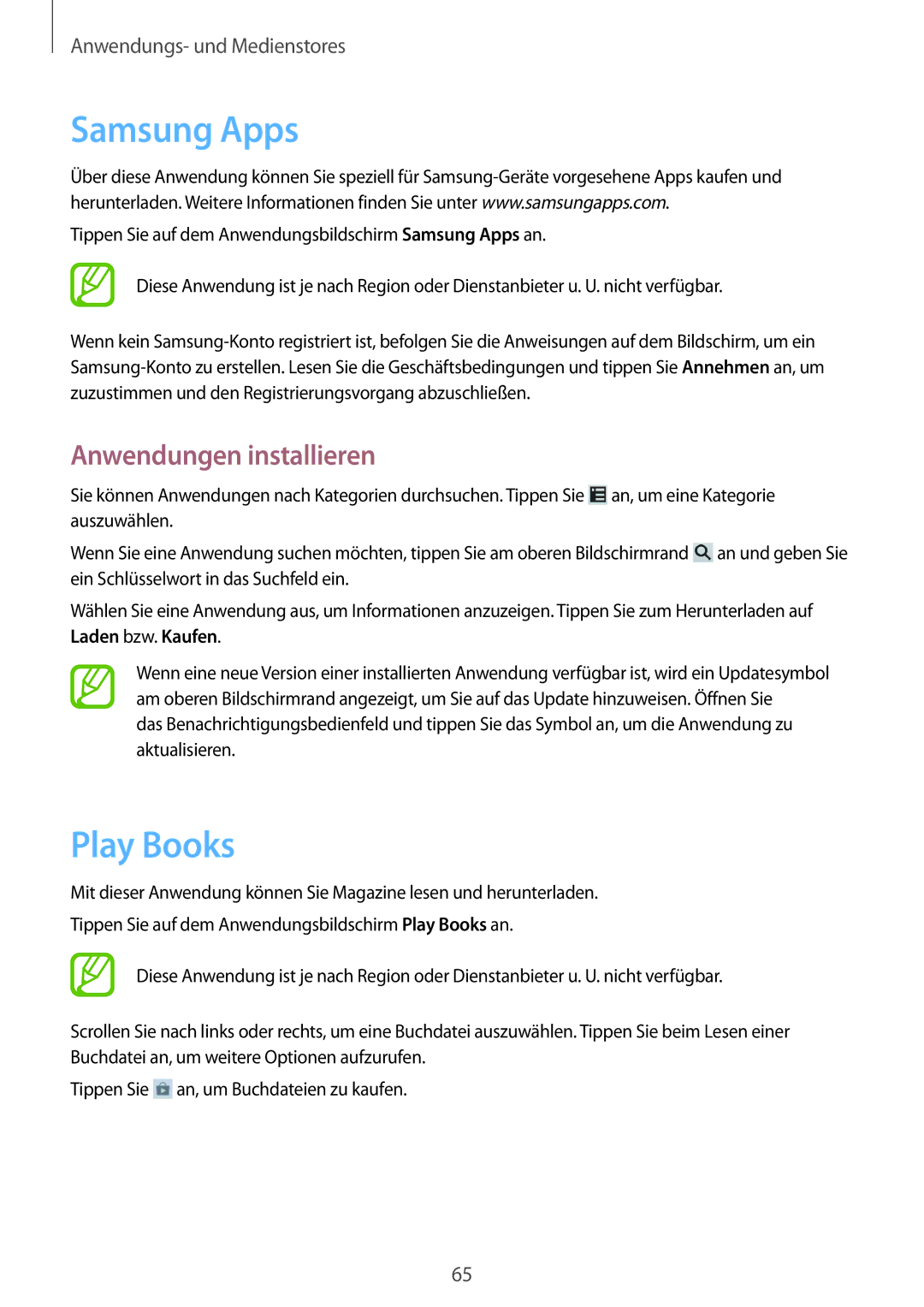GT-S5280RWAMEO, GT2S5280LKADBT, GT-S5280LKATPH, GT-S5280RWAMOC, GT-S5280RWAITV specifications
The Samsung GT-S5280, commonly known as the Samsung Galaxy Pocket, is a compact smartphone that was launched to cater to users seeking an affordable yet functional device. This smartphone is particularly noteworthy for its petite size, making it extremely portable and user-friendly. It features a 2.8-inch QVGA display with a resolution of 240 x 320 pixels, which may not be as sharp as modern smartphones, but is sufficient for basic tasks and casual browsing.One of the key characteristics of the GT-S5280 is its lightweight design, weighing just 97 grams. This makes it easy to carry around in one hand or fit into a pocket. The device is powered by a modest 1 GHz processor, enabling smooth functionality for day-to-day activities such as messaging, calling, and using lightweight applications.
In terms of memory, the Samsung Galaxy Pocket comes equipped with 512 MB of RAM and has an internal storage capacity of 4 GB, which can be expanded via a microSD card slot, allowing users to store music, photos, and apps according to their needs. The device runs on the Android operating system, specifically Android 2.3 (Gingerbread), providing access to a range of applications through the Google Play Store.
Camera capabilities of the GT-S5280 include a 2-megapixel rear camera, which, while basic, can capture decent photos in good lighting conditions. Video recording is also supported, albeit at a lower quality than contemporary standards. The smartphone is designed with social connectivity in mind, offering quick access to popular social media applications.
Connectivity options include 3G support, Wi-Fi, Bluetooth, and GPS, ensuring users remain connected to the internet and can utilize location services. The battery life is another strong point, with a removable 1200 mAh battery that provides sufficient power for daily usage without frequent recharging.
Overall, the Samsung GT-S5280 and its variant, the GT-S5280R, are excellent choices for users looking for a budget smartphone that covers the essentials, blending portability with basic smartphone features. They serve well for first-time smartphone users or those who prefer a straightforward device for everyday communication and light entertainment.